Zoomの共有の機能では、パソコンの画面は共有せずにサウンドだけを共有することもできます。
この機能を使うと、YouTubeの音楽などをZoomに流しながら会議をすることも可能です。画像は共有されないので、Zoomに映る画面は相手の顔が見れる状態になっています。ここでは、サウンドだけを共有する方法を紹介していきます。

音楽を流しながら、Zoomで会議をする時などの参考にしてみて下さい
共有機能でパソコンのサウンドだけを共有する方法
音声だけを共有する時には、共有を開始する画面で、「詳細」タブの中にある「コンピュータオーディオ」を選択して、共有を開始します。
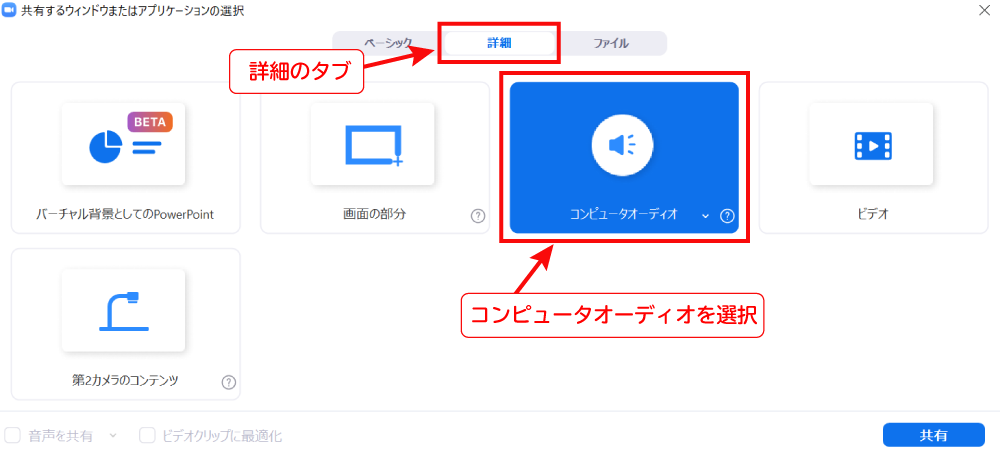
すると、Zoomの画面上では参加者の顔が見れる状態のままですが、パソコンのサウンドだけが共有された状態になります。この状態で、YouTubeの音楽などを流すと、参加者も同じ音楽を聞くことが出来るようになっています。
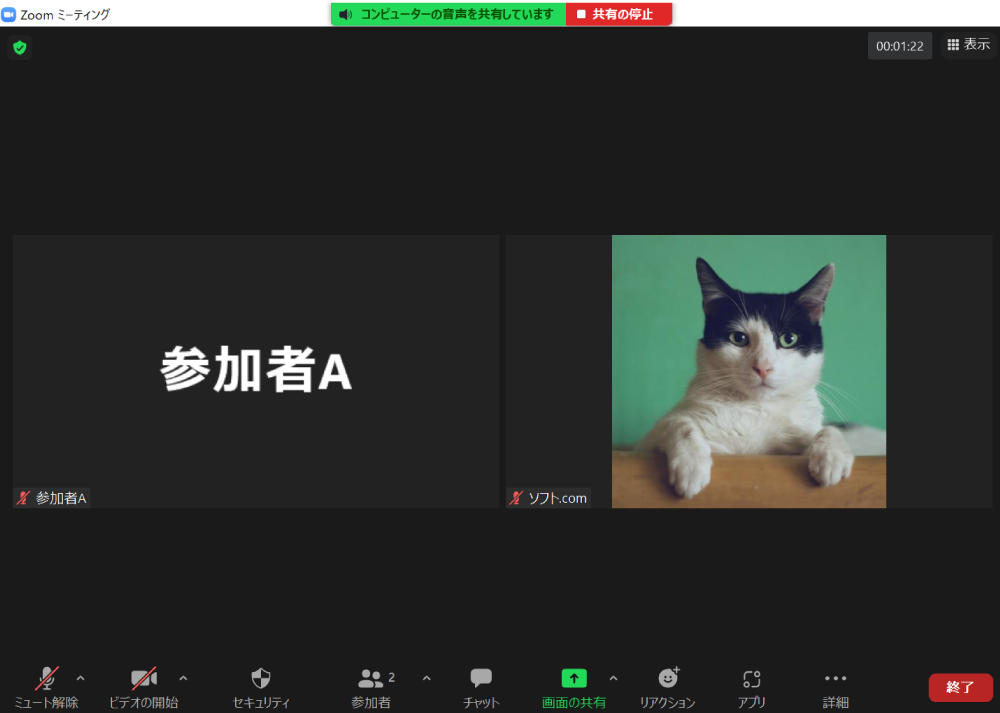

参加者が黙って考えてまとめる時間などがある時に、音楽を流すとリラックスできるかもしれませんね
その他のZoomの操作方法は、Zoomの解説記事一覧から、気になる記事を確認してみてください。